本文向大家介绍Photoshop中3D变换滤镜的使用方法,文章内容介绍的非常详细,希望大家可以认真学习。好了,咱们来看看3D变换滤镜的使用方法吧:
2.选择文字工具(horizontal type tool),键入你想输入的文字,可以是中英文,这里输入的是KING,将文字栅格话(Rasterize layer),如图:
3.确定激活的图层是文字层,打开滤镜菜单下照明效果(Render)中的3D变换(3D Transform),如图: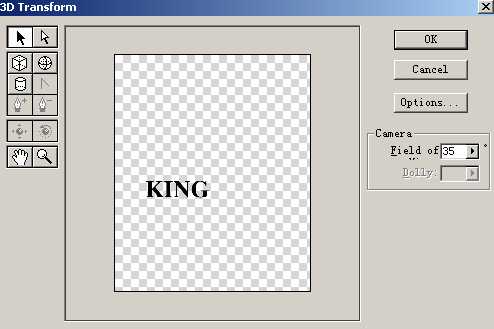
4.在调板中选择圆柱体工具(Cylinder Tool),在视图框中画一个圆柱体,使用直接选择工具(Direct Selection Tool)将圆柱体调整如下图,尤其注意杯口位置和文字位置的关系。效果如图: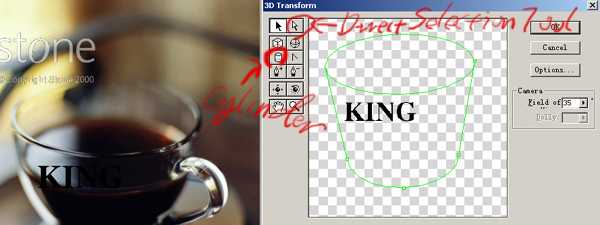
5.使用直接选择工具(Direct Selection Tool)将图象上底和下底压缩,如图: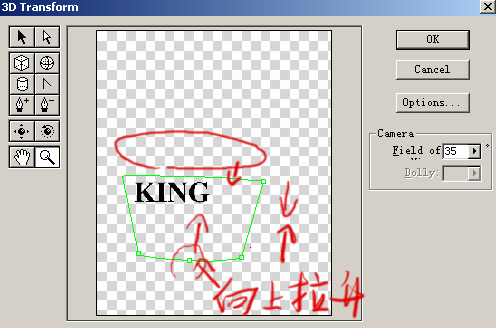
6.选择轨迹转换(Trackball Tool)对刚刚做的立方进行旋转变换,操作后如图:
7.回到画布上,用多边形套索工具(Polygonal lasso tool)将多余的部分选取并删除,如图:
8.现在我们发现字的边沿有灰边,这是3D变换(3D Transform)造成的,不过没事,执行图层(layer)菜单下的去杂边(matting)中的去白边(Removie white matte)。操作后如下图:
9.现在用移动工具(Move)将KING字移动到适当的位置,然后选个适合的图层模式(Mode)和不透明度(Opactiy)就算完成了(因为不一样材质的杯子用的设置不一样,为避免大家盲目的学,所以不写出来了)
这个案例不仅名字可以应用,标识,人物的倒影也是可以的,以上就是教大家如何巧妙使用Photoshop中3D变换滤镜的方法,总之,方法是死的人是活的,希望大家能活学活用。
Photoshop,3D变换滤镜
更新日志
- 小骆驼-《草原狼2(蓝光CD)》[原抓WAV+CUE]
- 群星《欢迎来到我身边 电影原声专辑》[320K/MP3][105.02MB]
- 群星《欢迎来到我身边 电影原声专辑》[FLAC/分轨][480.9MB]
- 雷婷《梦里蓝天HQⅡ》 2023头版限量编号低速原抓[WAV+CUE][463M]
- 群星《2024好听新歌42》AI调整音效【WAV分轨】
- 王思雨-《思念陪着鸿雁飞》WAV
- 王思雨《喜马拉雅HQ》头版限量编号[WAV+CUE]
- 李健《无时无刻》[WAV+CUE][590M]
- 陈奕迅《酝酿》[WAV分轨][502M]
- 卓依婷《化蝶》2CD[WAV+CUE][1.1G]
- 群星《吉他王(黑胶CD)》[WAV+CUE]
- 齐秦《穿乐(穿越)》[WAV+CUE]
- 发烧珍品《数位CD音响测试-动向效果(九)》【WAV+CUE】
- 邝美云《邝美云精装歌集》[DSF][1.6G]
- 吕方《爱一回伤一回》[WAV+CUE][454M]

